So ändern Sie das Land und die Sprache bei Amazon
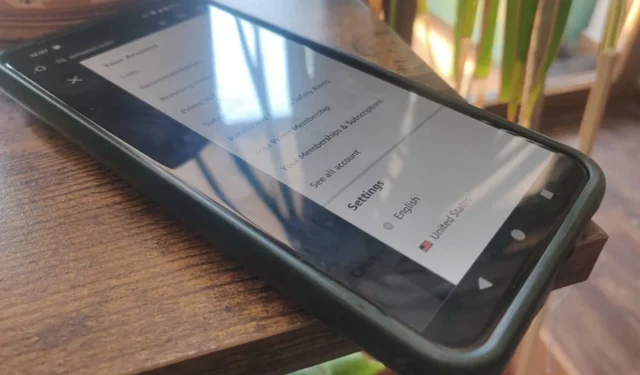
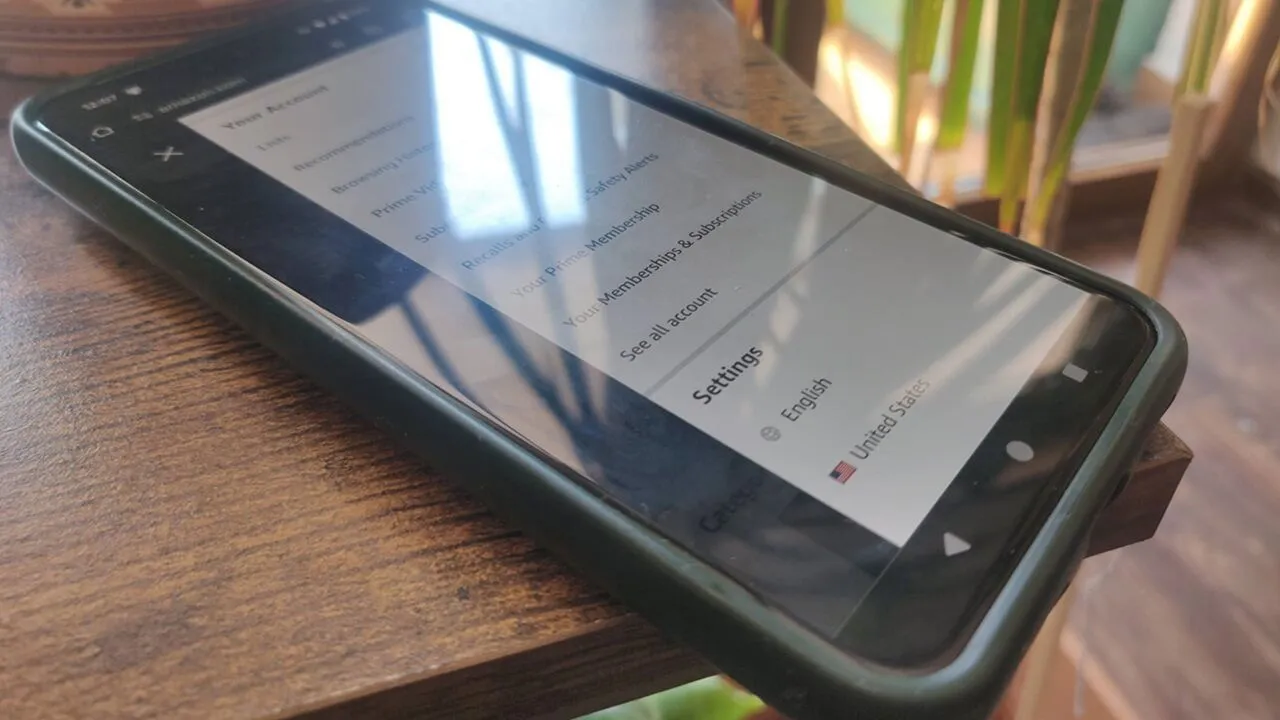
Müssen Sie das Land und die Sprache bei Amazon ändern, um auf einer regionalen Website einzukaufen, oder die Website zugänglicher machen, wenn Sie eine andere Sprache sprechen? Auf Optionen zum Ändern dieser Einstellungen kann sowohl in der Desktop- als auch in der mobilen Version der Amazon-App zugegriffen werden.
Land und Sprache in der mobilen App von Amazon ändern
Leider scheint Amazon die Option zum Ändern von Land und Sprache aus der mobilen Amazon Shopping-App entfernt zu haben, obwohl diese zuvor verfügbar war. Sie können diese Einstellungen jedoch weiterhin mit einem von zwei Workarounds ändern.
Bei jeder Installation der mobilen App werden Sie von Amazon aufgefordert, Ihr Land und Ihre Sprache einzustellen. Sie können also beispielsweise versuchen, die Sprache/Region zu ändern, indem Sie die Amazon-App auf Ihrem Telefon neu installieren. Wenn Sie die App erneut öffnen, werden Sie aufgefordert, Ihre Region und Sprache einzustellen. Legen Sie nun Ihre Einstellungen fest.
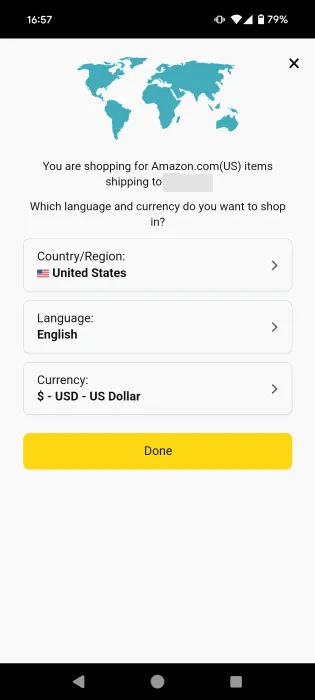
Denken Sie daran, dass Sie beim Festlegen Ihres Landes/Ihrer Region auf den Amazon-Shop und die Marktplätze beschränkt sind, die in dieser Region verfügbar sind. Wenn Sie beispielsweise Großbritannien als Region auswählen, werden Artikel, die nur in den USA verkauft und versandt werden, nicht aufgelistet.
Im oberen Abschnitt werden die in der jeweiligen Region verfügbaren Sprachen aufgelistet. Sie sehen jedoch auch eine Liste aller verfügbaren Sprachen, die allerdings nur in den jeweiligen Regionen verfügbar sind. Wenn Sie beispielsweise Kanada als Ihr Land/Ihre Region auswählen, sind nur Englisch und Französisch verfügbar.
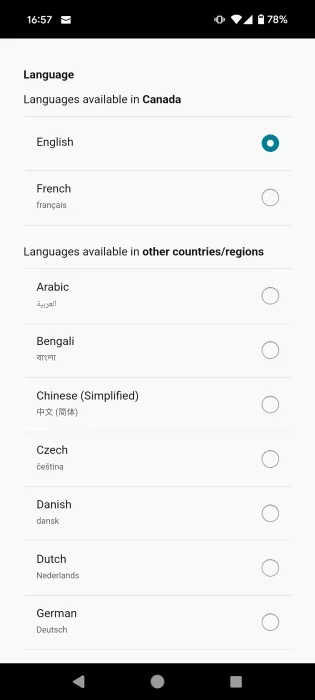
Wenn Sie keine Lust haben, die Amazon Shopping-App jedes Mal neu zu installieren, wenn Sie die Region oder Sprache ändern möchten, versuchen Sie diese Alternative. Öffnen Sie Ihren mobilen Browser und melden Sie sich mit Ihrem Amazon-Konto an.
Sobald Sie angemeldet sind, drücken Sie auf das personenförmige Symbol in der oberen rechten Ecke des Displays.
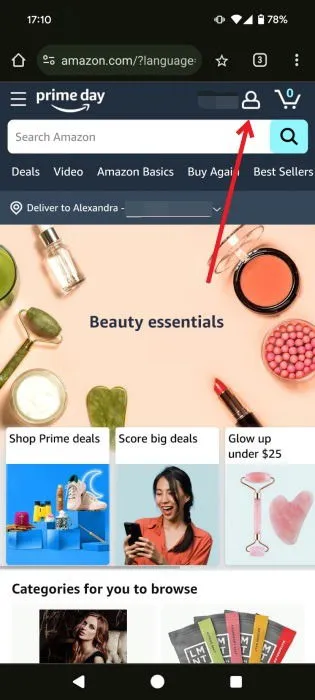
Wischen Sie im Menü auf der rechten Seite ganz nach unten. Dort sollten Sie die Option zum Ändern der Sprache und des Landes sehen.
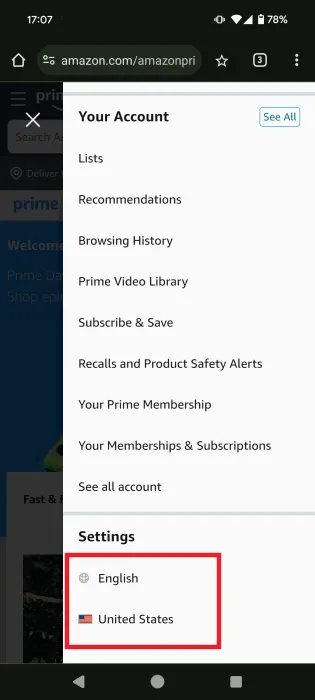
Wenn Sie die Sprache ändern, können Sie in Ihrem mobilen Browser wie gewohnt in dieser Sprache bei Amazon weitersurfen.
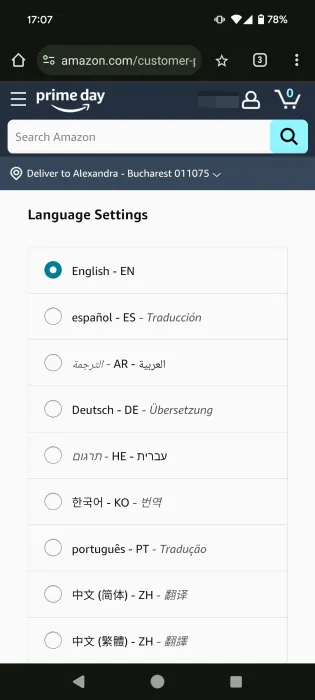
Wenn Sie das Land ändern und auf „ Zur Website gehen“ klicken , werden Sie zur Amazon-Shopping-App weitergeleitet, die nun die regionale Benutzeroberfläche Ihrer Wahl anzeigt.
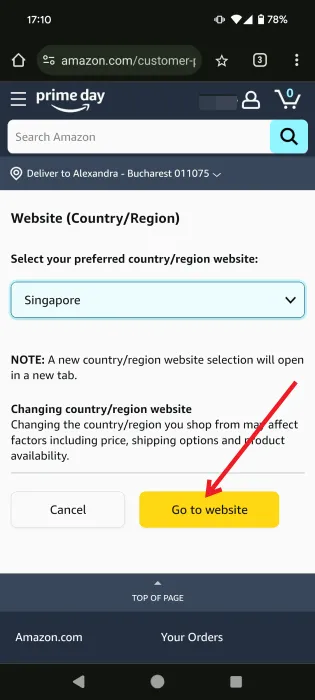
Land und Sprache bei Amazon auf dem Desktop ändern
In der Desktop-/Browserversion von Amazon können Sie Land und Sprache ändern, unabhängig davon, ob Sie angemeldet sind oder nicht: Der Vorgang ist in beiden Fällen derselbe.
Navigieren Sie zu Amazon.com oder der gewünschten regionalen Version. Bewegen Sie den Mauszeiger in die obere rechte Ecke des Displays neben „Hallo, Ihr Name“ .
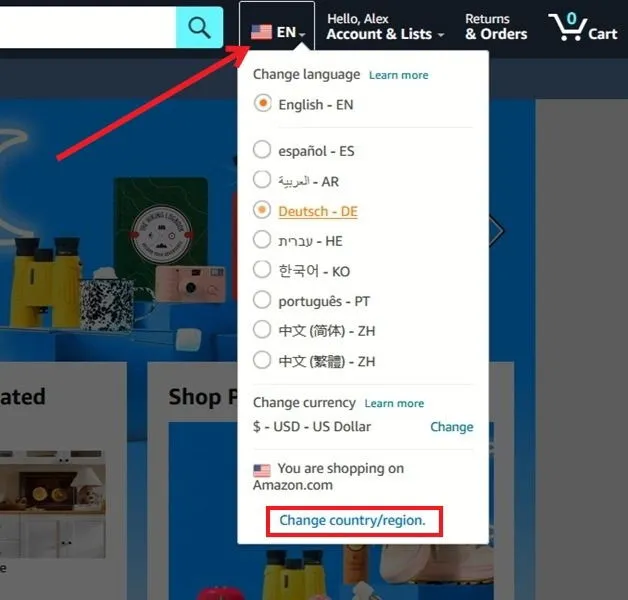
Wählen Sie nun aus den verfügbaren Optionen eine neue Sprache aus. Wenn Sie auch die Region ändern möchten, klicken Sie unten auf Land/Region ändern . Einige Sprachen sind möglicherweise nicht sichtbar, wenn Sie keine bestimmte Region auswählen. Beispielsweise gibt es im obigen Screenshot keine Option für Französisch, aber wenn Sie die Region auf Kanada ändern, wird sie verfügbar.
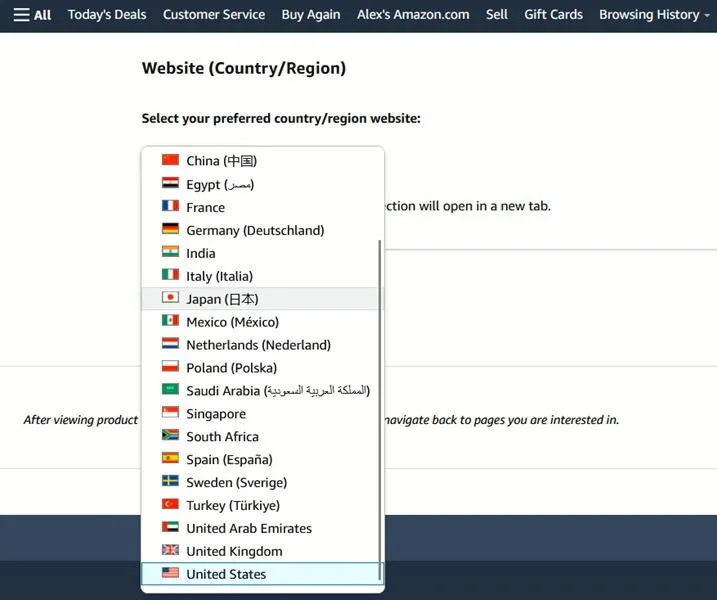
Nehmen Sie die gewünschten Änderungen vor und klicken Sie auf „ Zur Website gehen“, um die aktualisierte Version von Amazon anzuzeigen.
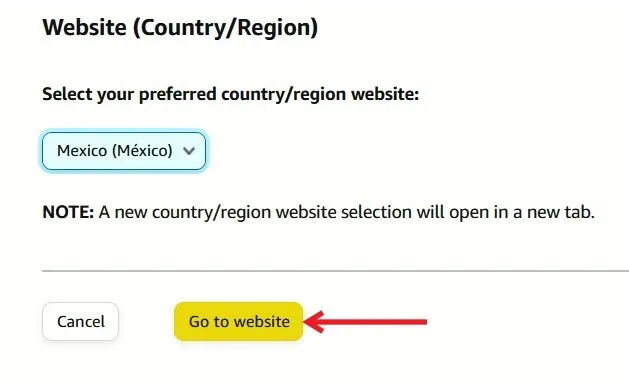
Alternativ können Sie auch zum Ende der Amazon-Startseite scrollen. Direkt über der Fußzeile mit den verschiedenen Links finden Sie die beiden Dropdown-Menüs, in denen Ihre Sprache und Ihr Land aufgeführt sind.
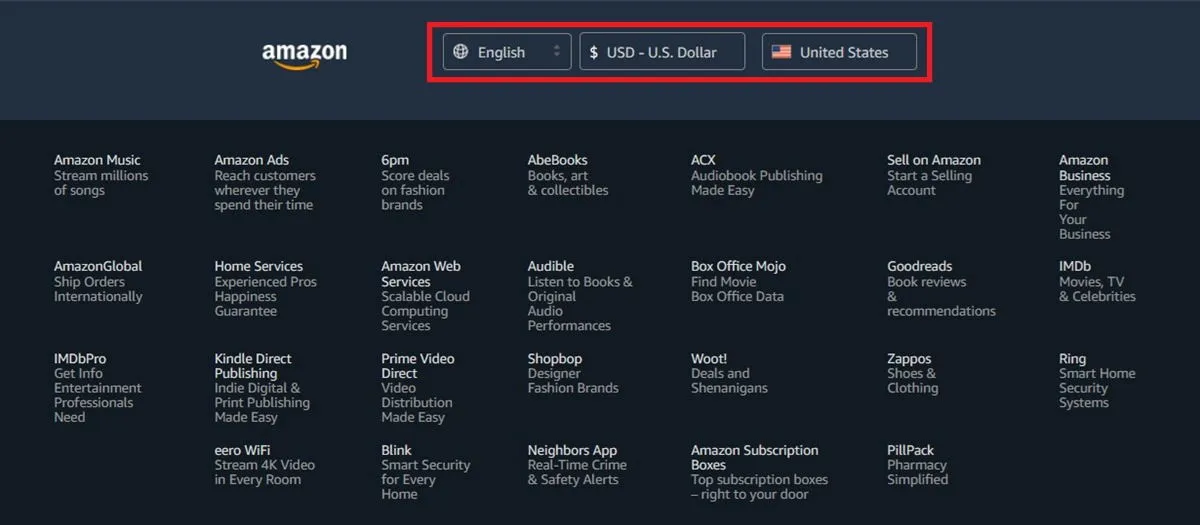
Land und Sprache in Amazon Alexa ändern
Ihr Amazon Alexa-Gerät wird standardmäßig auf das Land und die Sprache eingestellt, die Ihrem aktuellen Standort und Ihrer IP-Adresse entsprechen. Obwohl Sie dies anpassen können, berichten einige Benutzer, dass das Ändern des Standorts möglicherweise nicht immer richtig funktioniert.
Öffnen Sie Ihre Amazon Alexa-App. Tippen Sie unten rechts in der App auf das Symbol „ Mehr“ .
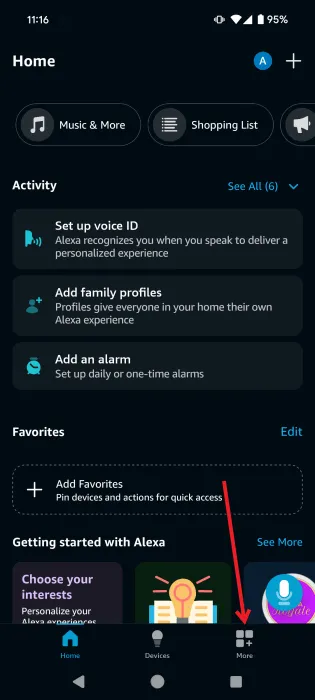
Gehen Sie auf dem nächsten Bildschirm zu „Einstellungen“ .
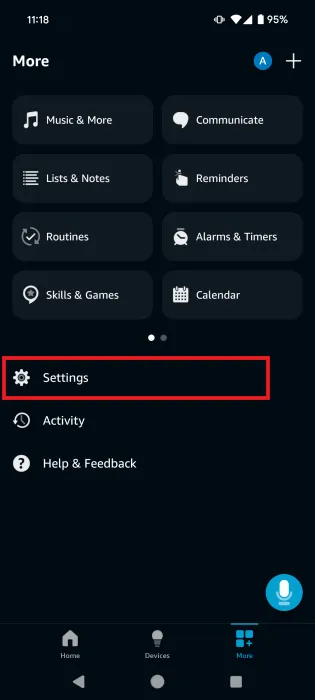
Tippen Sie auf „Geräteeinstellungen“ .
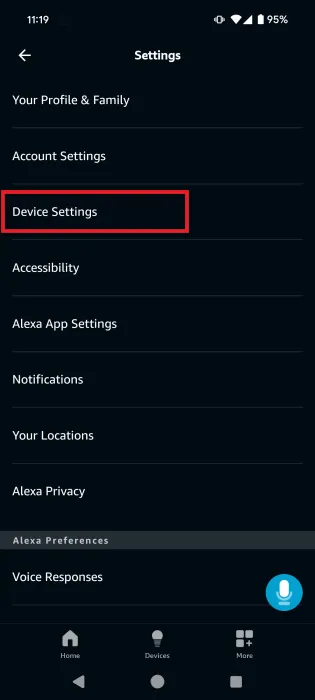
Wählen Sie Ihr Gerät aus und tippen Sie dann auf „Gerätestandort“ .
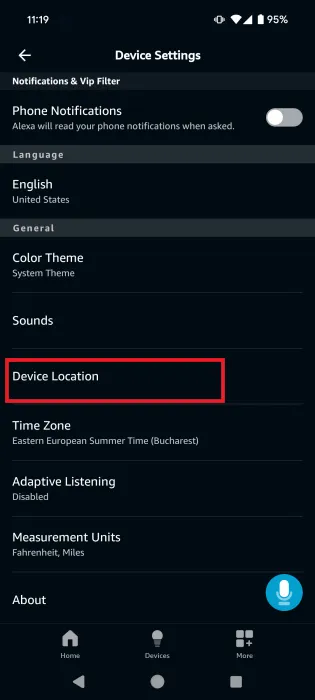
Suchen Sie mithilfe der Karte nach Ihrer Adresse und drücken Sie Speichern . Kehren Sie zum vorherigen Menü zurück.
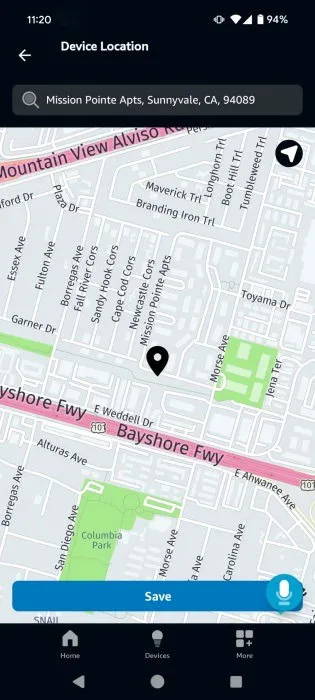
Tippen Sie auf die Standardsprache.
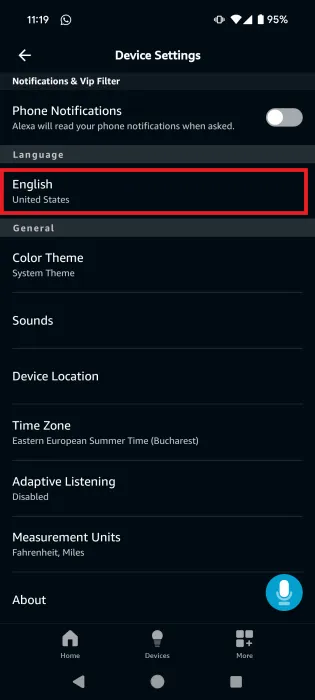
Treffen Sie Ihre Auswahl und speichern Sie.
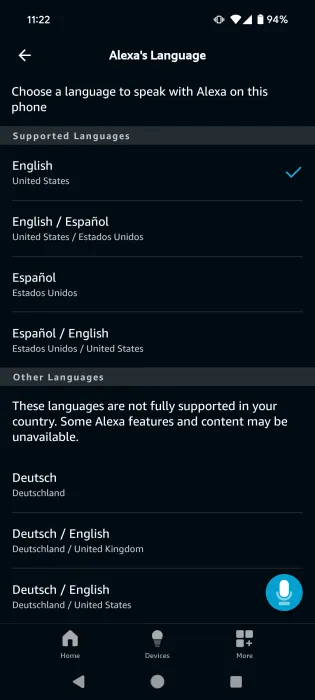
Wenn Sie Ihre Sprache ändern, verwendet Alexa diese Sprache und erwartet, dass Sie dasselbe tun.
Wenn Sie häufig bei Amazon einkaufen, können Sie eine Prime-Mitgliedschaft in Erwägung ziehen, um in den Genuss zahlreicher Vorteile zu kommen.
Alle Screenshots und Bilder von Alexandra Arici



Schreibe einen Kommentar